Microsoft Word es el editor de texto más popular del mundo. Este editor se encuentra dentro de la Suite Ofimática Microsoft Office. En el podremos editar documentos así como crearlos desde cero e incluir imágenes, tablas y otros elemento además de texto. Es bastante intuitivo y suele ser bastante sencillo la creación y edición de documentos.

Cuando editamos nuestros documentos podemos cortar , copiar elementos o partes de texto y pegarlos en otro lugar del mismo texto. Además en el proceso de edición pueden ocurrir errores en cuanto que sin querer podemos eliminar o borrar parte del texto o elemento necesario. Por suerte, hay una forma de restaurar el contenido perdido en un documento de Word.
Si quieres saber cómo poder recuperar parte del texto o elementos borrados en un documento Word, presta atención a los siguientes consejos y procedimiento a seguir:
Deshacer las últimas acciones.
Lo primero que debemos hacer tras borrar accidentalmente algún elemento será pulsar la combinación de teclas "Ctrl" + "Z". Realmente este atajo de teclado no es más que acceder a la herramienta "Deshacer" de Word, por lo que también puedes hacer clic en dicha herramienta con el ratón. Esta herramienta podremos encontrarla en la parte superior izquierda con forma de flecha en forma circular anti-horaria. Esta función permite deshacer la última acción realizada, tanto si era escribir una palabra como borrar un contenido. Púlsala varias veces para deshacer las últimas acciones. Éste es un buen método si borras contenido accidentalmente en unos pocos minutos.
Deshacer las acciones especificamente.
Si la primera opción no te sirvió de ayuda o no fue suficiente, también podemos hacer clic en el menú desplegable "Deshacer" en la parte superior izquierda de la pantalla de Word justo al lado del símbolo de "Desacer". Cuando accedamos al menú desplegable, se nos mostrará una lista con todas las acciones realizadas en nuestro documento, incluso posible elementos borrados. Para recuperar cualquier elemento se haya podido perder o borrado accidentalmente deberemos de elegir de esta lista, la acción responsable de esta eliminación. En este paso deberemos tener en cuenta que al seleccionar la acción que queremos des-hacer, también se deshará cualquier otra acción realizada después de la acción que queremos deshacer, así que si hemos añadido nuevo texto que no queremos perder, es recomendable cópialo y pégalo en otro documento para que no lo pierdas cuando deshagas la acción.
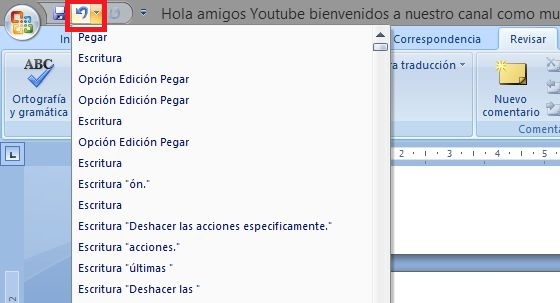
Guardar diferentes versiones del documento que estamos editando.
Una táctica o practica aconsejable es guardar tu documento con frecuencia, pero guardando el documento como una nueva versión cada vez (guardar como). De esta forma, por ejemplo cuando nos demos cuenta de que en la versión actual donde nos encontramos, nos falta algún elemento o texto, podremos rescatarlo de la versión anterior previamente guardada. Si guardas sobre la versión antigua cada vez que guardes los cambios, estás eliminando versiones antiguas y posiblemente perdiendo contenido.
Recuperar elementos del portapapeles.
Otra opción en nuestro camino a recuperar información perdida de nuestro documento, también podremos acceder al portapapeles de Word. Para ello deberemos colocarnos en la pestaña a pestaña "Inicio". En la parte superior izquierda de la ventana, en la barra de herramientas podremos encontrar la opción "portapapeles". Para desplegar el portapapeles deberemos hacer clic en el pequeño icono junto a la opción del "Portapapeles". Esto hará que el portapapeles se abra en forma de ventana en la parte izquierda de ventana del programa. Aquí se mostrarán las 24 últimas actividades del portapapeles en Microsoft Word. De esta lista podremos seleccionar los elementos que queremos recuperar.
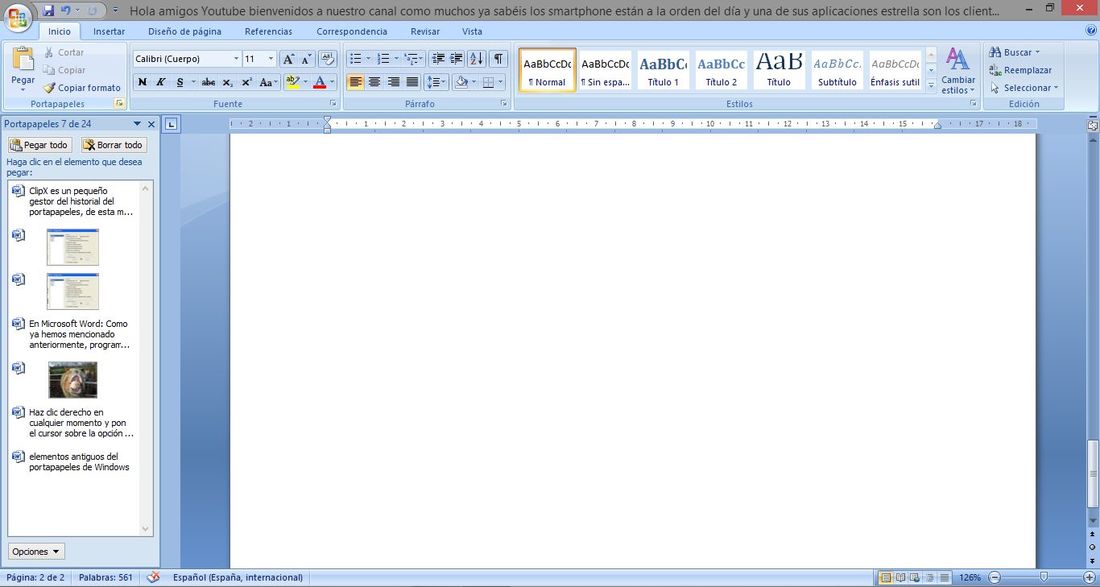
Uso de una herramienta de recuperación.
Por último, si ninguna de las anteriores opciones nos sirvió de ayuda, podremos descargar un programa de recuperación de datos. Un programa de recuperación de datos podrá encontrar versiones antiguas que incluyen el texto perdido. El formato seguramente será incorrecto si el programa encuentra el contenido perdido, pero al menos el texto estará ahí de alguna forma.
